Barra de Ferramentas
A Barra de ferramentas no AKVIS LightShop possui as ferramentas de efeitos de luz e outras ferramentas adicionais. Suas opções são exibidas no painel de Opções de ferramenta no menu suspenso que aparece após clicar com botão direito do mouse sobre a imagem.
Ferramentas de efeitos de luz:
-
A ferramenta Transformar
 permite transformar e mover o efeito de luz.
permite transformar e mover o efeito de luz.
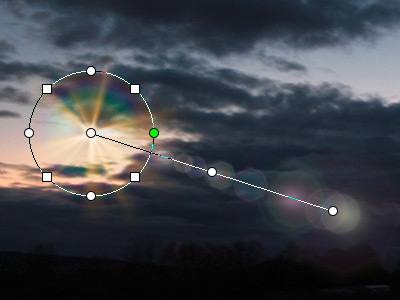
Transformação do efeitoAjuste a área de efeito com os marcadores que aparecem sobre a imagem:
- O centro do círculo determina a posição da fonte de luz. Posicione o cursor sobre a linha do círculo, o cursor irá mudar para uma seta dupla
 , e arraste com o botão esquerdo do mouse. Todos os elementos do efeito serão redimensionados.
, e arraste com o botão esquerdo do mouse. Todos os elementos do efeito serão redimensionados.
- Para mover a fonte de luz, posicione o cursor dentro do círculo, o cursor irá mudar para setas cruzadas
 . Arraste com o botão esquerdo do mouse.
. Arraste com o botão esquerdo do mouse.
- Use os pontos sobre o círculo para expandir ou comprimir todos os elementos do efeito.
- Para girar o efeito, posicione o cursor sobre um marcador quadrado, o cursor irá mudar para uma seta dupla semicircular
 , e mova com o botão esquerdo do mouse.
, e mova com o botão esquerdo do mouse.
- A linha reta define a direção em que aparecem halos e brilhos e se movem os elementos. Arrastando a linha
 você pode mover o efeito como um todo.
você pode mover o efeito como um todo.
- O ponto final da reta permite rotacionar a linha ao redor da fonte de luz e mudar seu comprimento.
Você pode restabelecer as mudanças e restaurar os marcadores aos seus estados iniciais utilizando os comandos do menu suspenso, que é acessado clicando com botão direito do mouse sobre a imagem: Restaurar Transformar, Restaurar Escala, Restaurar Posição, Restaurar Aspecto, Restaurar Ângulo. Pode também utilizar do botão Restaurar Transformar nos Parâmetros de efeito.
-
Pincel de chispas
 permite adicionar um efeito de constelação multicolorida à imagem. Leia mais sobre essa ferramenta.
permite adicionar um efeito de constelação multicolorida à imagem. Leia mais sobre essa ferramenta.

Céu estrelado -
Borracha
 ajuda a remover os elementos.
ajuda a remover os elementos.
-
Ferramenta de exclusão
 permite selecionar as áreas que devem ser excluídas da aplicação do efeito. A ferramenta protege as áreas selecionadas mantendo-as em seu estado inicial. Ela ajuda a eliminar ou reduzir o efeito da luz.
permite selecionar as áreas que devem ser excluídas da aplicação do efeito. A ferramenta protege as áreas selecionadas mantendo-as em seu estado inicial. Ela ajuda a eliminar ou reduzir o efeito da luz.
Atenção! Essa ferramenta somente está disponível para as versões Home Deluxe e Business, em modo Avançado.
Você pode exibir ou esconder as áreas de proteção com o botão
 no Painel de controle. Você pode também escolher como essas áreas irão aparecer (quando são visíveis) usando as opções:
no Painel de controle. Você pode também escolher como essas áreas irão aparecer (quando são visíveis) usando as opções:
Preencher com cor. As seleções são preenchidas com uma cor, sendo vermelho como a cor padrão. Para mudar a cor, de um duplo clique sobre a placa e utilize o caixa de dialogo Selecionar cor.
Tabuleiro de xadrez. As áreas selecionadas são preenchidas por um padrão quadriculado de cores preto e branco.
Opacidade (10-90). O parâmetro ajusta a opacidade da seleção.

Efeito de luz
Área de exclusão
Resultado -
Borracha
 permite editar a área excluída (máscara protetora).
permite editar a área excluída (máscara protetora).
Você pode ajustar estas opções gerais disponíveis para todas as ferramentas:
Tamanho da ferramenta altera o diâmetro da ferramenta.
Dureza define o nível detalhamento das bordas da ferramenta. Quanto menor o valor, mais difusa são as bordas da ferramenta.
Força ajusta a intensidade do efeito da ferramenta.
Espaçamento modifica a distribuição dos elementos que criam a linha do pincel.
Para desenhar uma linha reta com as ferramentas, utilize a tecla Shift.
Ferramentas adicionais:
-
A ferramenta Mão
 permite você mover a imagem quando esta não cabe por inteiro na Janela de imagem no nível de ampliação utilizado. Para usá-la, clique nesse botão, posicione o cursor sobre a imagem e mova a imagem, mantendo pressionado o botão esquerdo do mouse.
permite você mover a imagem quando esta não cabe por inteiro na Janela de imagem no nível de ampliação utilizado. Para usá-la, clique nesse botão, posicione o cursor sobre a imagem e mova a imagem, mantendo pressionado o botão esquerdo do mouse.
Um duplo clique no ícone da ferramenta
 da Barra de ferramentas faz a imagem se ajustar para caber na Janela de Imagem.
da Barra de ferramentas faz a imagem se ajustar para caber na Janela de Imagem.
-
A ferramenta Zoom
 muda o nível de ampliação da imagem exibida. Para aumentar o zoom, selecione a ferramenta e clique na imagem com o botão esquerdo. Para diminuir o zoom, clique com o botão esquerdo sobre a imagem, mantendo pressionada a tecla Alt. Pode-se também acessar a ferramenta Zoom pressionando a tecla Z.
muda o nível de ampliação da imagem exibida. Para aumentar o zoom, selecione a ferramenta e clique na imagem com o botão esquerdo. Para diminuir o zoom, clique com o botão esquerdo sobre a imagem, mantendo pressionada a tecla Alt. Pode-se também acessar a ferramenta Zoom pressionando a tecla Z.
Um duplo clique no ícone da ferramenta
 faz com que o nível de zoom da imagem seja de 100% (tamanho real).
faz com que o nível de zoom da imagem seja de 100% (tamanho real).
Além disso, na Barra de ferramentas, no modo Expresso, os botões ![]() /
/ ![]() permite mostrar/ocultar o painel Efeitos.
No modo Avançado você pode arrastar e minimizar todos os painéis com o mouse.
permite mostrar/ocultar o painel Efeitos.
No modo Avançado você pode arrastar e minimizar todos os painéis com o mouse.
